


win10系统中,有一项自动删除危险文件功能,一些小伙伴不想要打开这个功能,想要关闭这个功能,但是不知道应该怎么操作,其实方法很简单,针对这个问题小编今天给大家带来win10怎么关闭自动删除危险文件的方法步骤,一起来看看吧。
win10自动删除破解文件的关闭方法:
第一步:在win10系统桌面上打开开始菜单,在里面点击设置图标,在设置里面点击左上角的搜索栏内输入:windows defender 并打开。
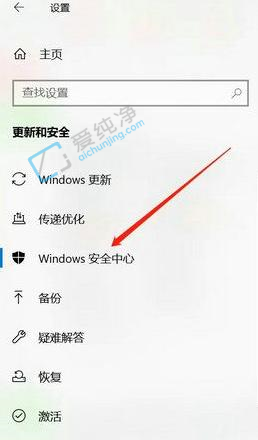
第二步:在弹出的Windows安全中心窗口中,再点击 病毒和威胁防护 选项。
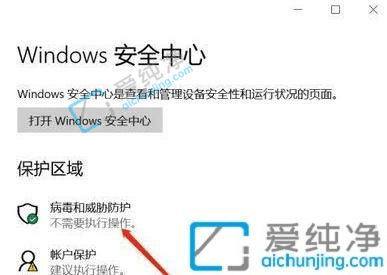
第三步:下拉找到 病毒和威胁防护管理设置。
第四步:在管理设置里面,下拉找到实时保护点击关闭按钮即可。

win10怎么关闭自动删除危险文件的方法就给大家介绍到这里了,大家可以根据以上步骤操作,更多精彩资讯,尽在爱纯净。
| 留言与评论(共有 条评论) |